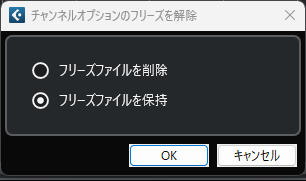DTMをしていて音の再生時に「プツプツ…」というノイズが入るときがあります。
そのままだと音がとても聞きづらく、作業ができませんよね。
パソコンに負荷がかかっているときに発生しやすいですが、接続トラブルでも発生する場合があります。
この記事ではプツプツというノイズの対処法を紹介します。

ノイズでお困りの方はぜひ参考にしてください。
設定次第で快適にDTMができるようになりますよ!
Cubase13を例に説明しますが、ほかのソフトでも考え方は同じなのでぜひ試してみてください!
パソコンに負荷がかかっているとき
パソコンのタスクマネージャーを見て、CubaseのCPU使用率が高いときに試してほしい方法です。
バッファサイズを上げる方法
事前に読み込むデータの量を大きくする方法です。
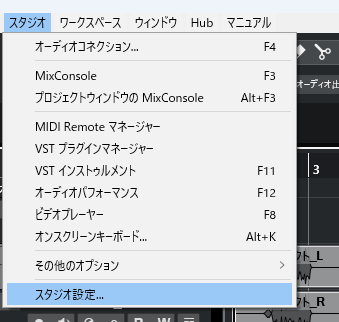
上のメニューから「スタジオ」→「スタジオ設定」を開きます。
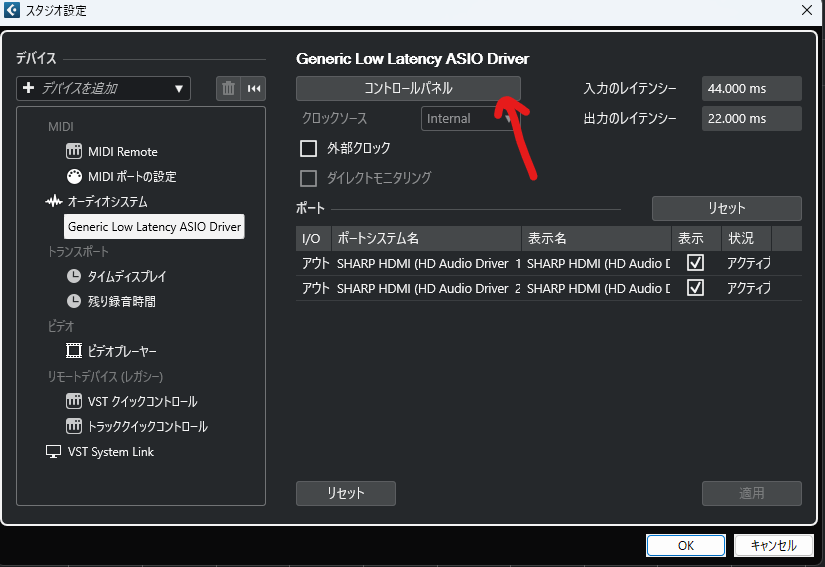
このようなパネルが出てくるので、「コントロールパネル」を押します。
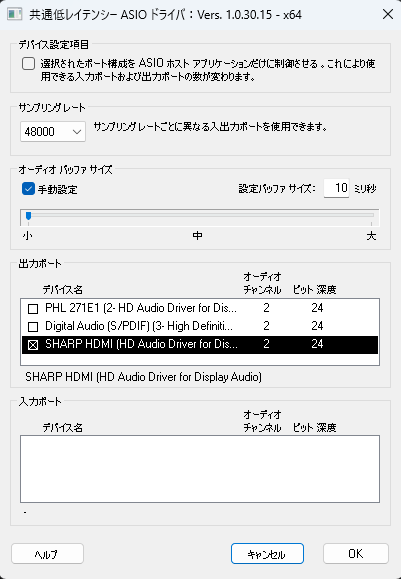
このような画面が出るので、
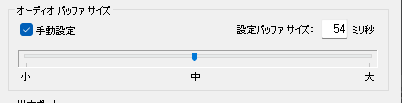
「オーディオバッファサイズ」の「手動設定」にチェックを入れて、スライダーを大の方に動かします。
「OK」を押して終わりです。
これでだいたいは解決すると思いますが、録音・再生時などに遅延が発生する可能性がありますのでご注意ください。
データを小さくする方法
インストゥルメントトラックはデータの量が大きいです。
データを小さくする方法です。
インストゥルメントトラックをオーディオに変換する
もう出来上がっていて、MIDIデータの編集はしないトラックがあるときに試してほしい方法です。
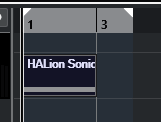
オーディオとして書き出す範囲をロケーターで指定します。
小節数の数字の上にカーソルを持っていくとポインターがペンになるので、その状態でなぞる、もしくはロケーターをドラッグすることで指定ができます。
余韻があるので少し長めに設定するとよいです。
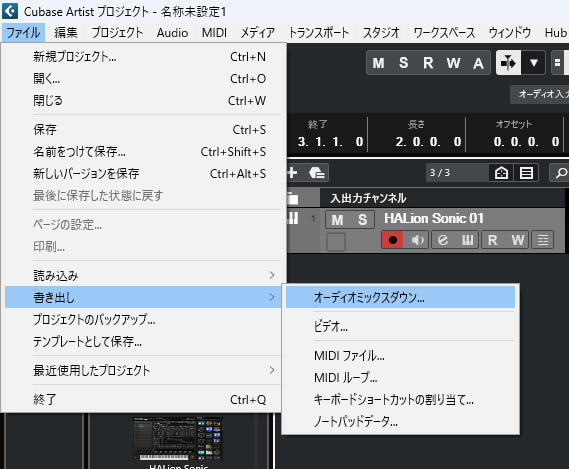
上メニューから「ファイル」→「書き出し」→「オーディオミックスダウン」を選択します。
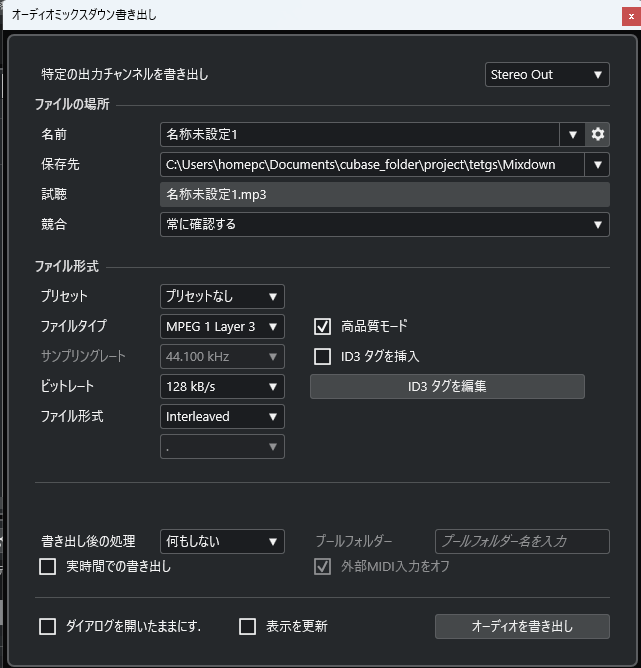
オーディオミックスダウン書き出しの画面が出てくるので、まず「特定の出力チャンネルを書き出し」をクリックします。
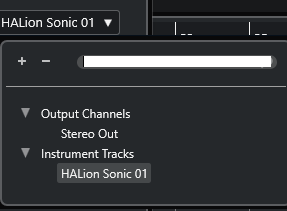
オーディオデータにしたいトラックの名前をクリックして選択します。
ちなみに「Stereo Out」を選択するとすべてのトラックが1つのオーディオデータとして書き出されます。
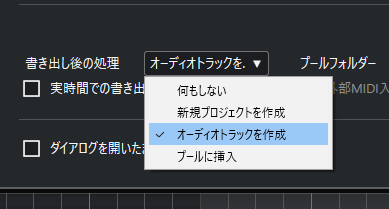
次に、下の方にある「書き出し後の処理」で、「オーディオトラックを作成」を選択します。
最後に「オーディオを書き出し」を押します。
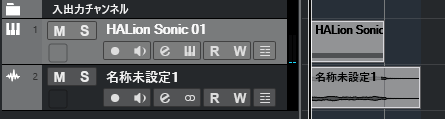
オーディオトラックができました。
インストゥルメントトラックを削除して完了です。
フリーズ機能を使う
こちらもオーディオ書き出しと同じくMIDIデータの編集をできなくする操作ですが、ボタン操作で元の編集できる状態に戻せるのでおすすめです。
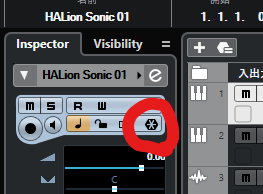
フリーズするトラックを選択し、左側の「Inspector」パネルの雪の結晶みたいなマークをクリックします。
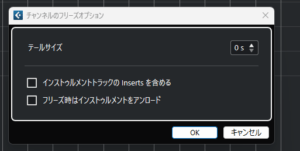
「OK」を押します。

鍵マークがついて編集ができなくなりました。
パソコンに負荷がかかっていないのにノイズが鳴るとき
スペックは足りてるはずだし、CPU使用率も低い……なのにノイズが鳴るときがあります。
その場合は、Cubaseを閉じて一旦オーディオインターフェースの接続を切り、別の機器(内蔵スピーカー)などに接続してからもう一度接続すると直る場合があります。
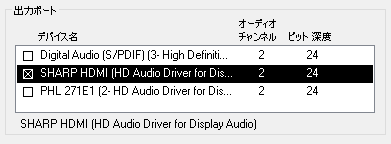
「スタジオ」→「スタジオ設定」から「コントロールパネル」を開き、「出力ポート」で接続するデバイスを選択します。
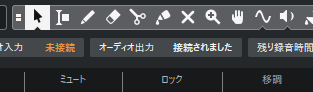
デバイスを変更した後は、ツールバー下の「オーディオ出力」から出力先を選択しましょう。
オーディオインターフェースの接続方法はこちらの記事でも詳しく書いています。
まとめ:重さ対策で快適なDTMライフ!
思いつく限り書いてみましたが、解決したでしょうか……
皆様が快適に作業できますように。
こちらの記事ではHALion Sonicの起動方法で負荷を減らす方法を紹介しています。
最短最速でDTMの技術を身につけたい!という方はDTMスクールに通うのがおすすめ!
こちらの記事で紹介しています。